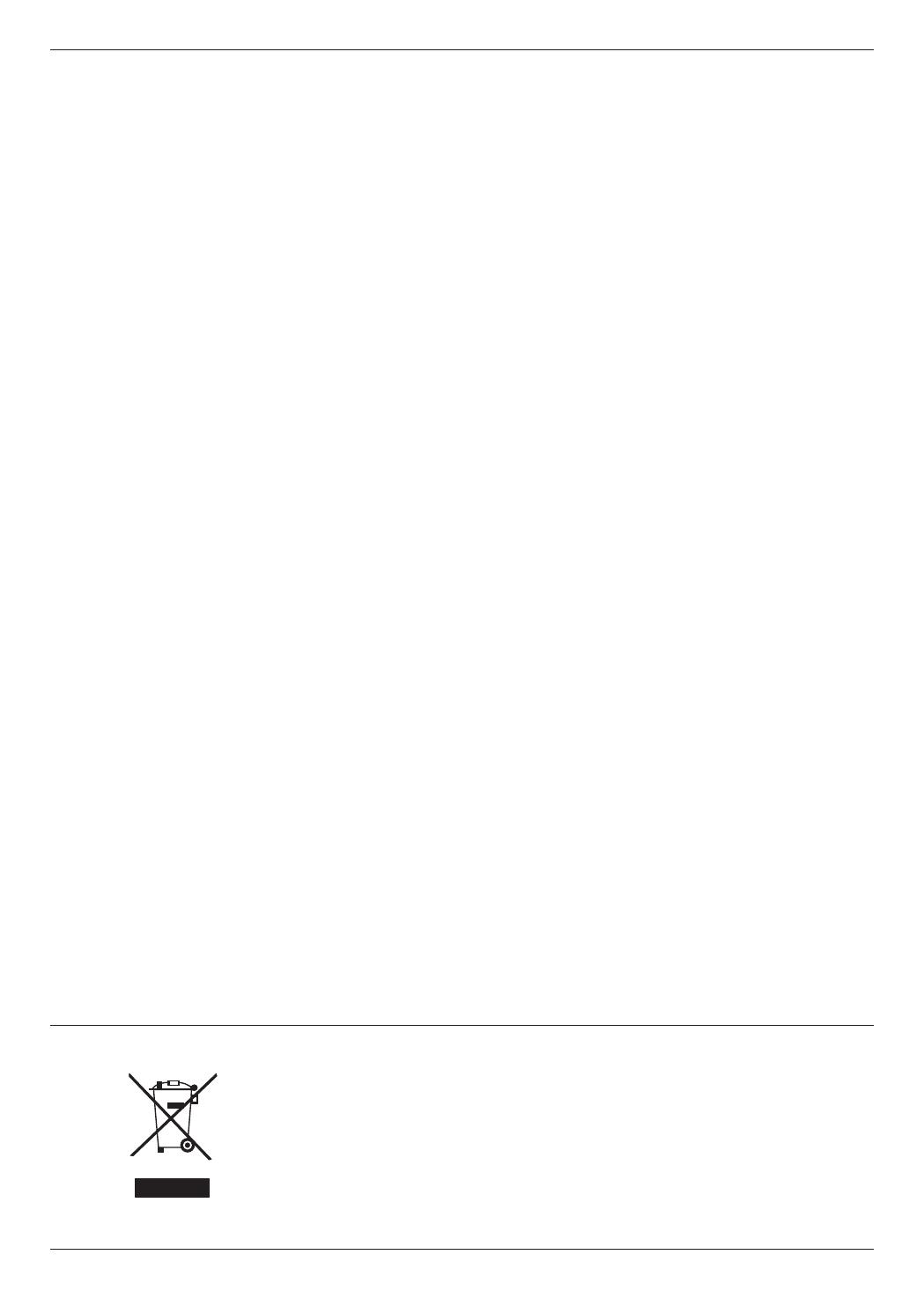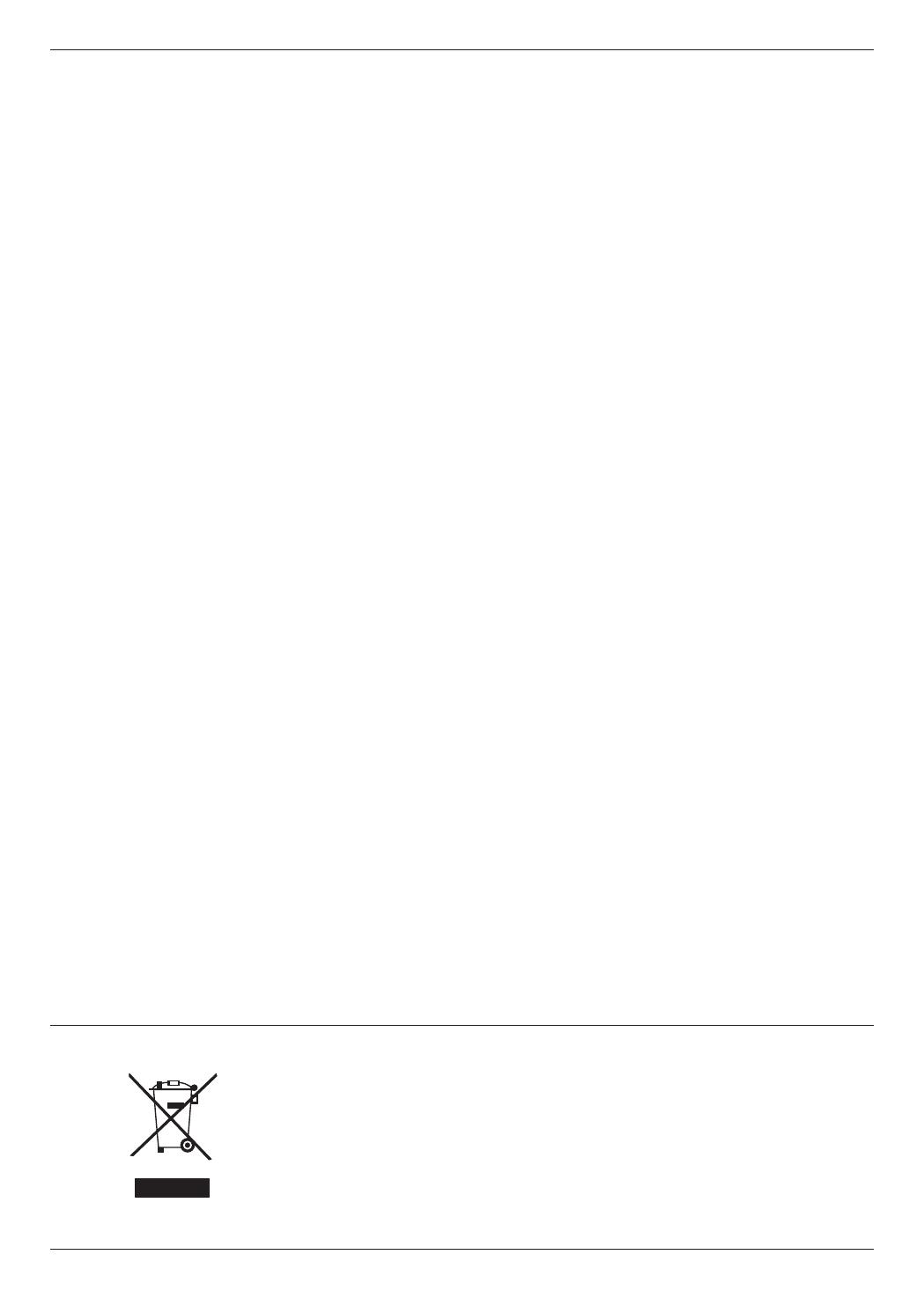
Contenido
3
Contenido
Desecho de aparatos inservibles.
1. Si en un producto aparece el símbolo de un contenedor de basura tachado, significa que éste se acoge
a la Directiva europea 2002/96/CE.
2. Todos los productos eléctricos y electrónicos se deben desechar por separado de la basura normal del
hogar, a través de puntos de recogida designados por el gobierno o las autoridades locales.
3. La correcta recogida y tratamiento de los dispositivos inservibles contribuye a evitar riesgos potenciales
negativos para el medio ambiente y la salud pública.
4. Para obtener más información sobre cómo desechar los aparatos eléctricos y electrónicos antiguos,
póngase en contacto con el Ayuntamiento, el servicio de recogida de basuras o el establecimiento
donde haya adquirido el producto.
5. La lámpara fluorescente que emplea este producto contiene una pequeña cantidad de mercurio. No tire
este producto a la basura doméstica. El desecho de este producto debe realizarse de acuerdo con la
normativa establecida por las autoridades locales.
Instrucciones de seguridad ..........................................4
Denominación de las piezas
Estructura principal ..........................................................................7
Panel de control ...............................................................................7
Conexión de componentes .......................................................... 8
Mando a distancia ......................................................................... 8
Instalación de las pilas ................................................................... 9
Indicadores de estado del proyector ........................................10
Accesorios .........................................................................................11
Elementos opcionales ...................................................................11
Instalación y componentes
Instrucciones de instalación ........................................................12
Funcionamiento básico del proyector ......................................13
Uso del sistema de seguridad Kensington .............................14
Encendido del proyector ..............................................................15
Apagado del proyector .................................................................15
Enfoque y posición de la imagen en pantalla ........................16
Selección del modo de fuente ...................................................16
Conexión
Conexión a un PC de escritorio ................................................. 17
Conexión a un ordenador portátil .............................................17
Conexión a una fuente de vídeo ................................................ 17
Conexión a un reproductor de DVD .........................................18
Conexión a un receptor de televisión digital ..........................18
Función
Opciones de menú de vídeo
Ajuste del vídeo .............................................................................19
Modo de imagen ............................................................................19
Control de temperatura de color ..............................................20
Función Corrección de Gamma ................................................20
Función Control Curva Gamma ................................................20
Función Brilliant color
TM ....................................................................................21
Función Máxima Luminosidad....................................................21
Función Nivel de Oscuridad ........................................................21
Función Expert Color ....................................................................22
Restablecer ....................................................................................22
Opciones especiales del menú
Selección del idioma ....................................................................23
Uso de la función de control de formato ...............................23
Función Overscan ..........................................................................23
Función Proyección Post. ............................................................24
Función Al Revés ...........................................................................24
Función de tiempo de desconexión ........................................24
Función Apagado automático ...................................................25
Función Reloj de Presentación ..................................................25
Uso de la función de zoom digital ...........................................26
Para que el proyector se encienda automáticamente
cuando reciba alimentación .......................................................26
Para usar la función Keystone ................................................... 27
Uso de la función Imagen Blanca ............................................ 27
Selección de Imagen Blanca .....................................................28
Función
Capturar Imagen ................................................................28
Función Modo de Lámpara ........................................................28
Uso de la función Monitor desactivado ..................................29
Configuración de Comunicación ..............................................29
Modo de altitud .............................................................................29
Comprobación del tiempo de lámpara ..................................30
Uso de la función de congelación ...........................................30
Opciones del menú Pantalla
Función de configuración automática .....................................30
Uso de la función Fase .................................................................31
Uso de la función Reloj ................................................................31
Uso de la función Posición H .....................................................31
Uso de la función Posición V ......................................................31
Función de comunicación en serie
IDENTIFICADOR DEL EQUIPO .................................................32
Para conectarse mediante comunicación en serie .............32
Función Configuración de red
Para utilizar la configuración de red ........................................ 37
Información
Modos de visualización compatibles .......................................39
Sustitución de la lámpara ...........................................................40
Cómo fijar la tapa de la lente en el proyector ......................42
Especificaciones ............................................................................43